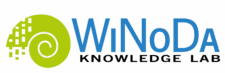Über das allmähliche Verfassen der Gedanken beim Schreiben ist schon viel gesagt und – ja -auch geschrieben worden. Und alles stimmt!
Daher bin ich bis heute froh, dass ich mich schon in jungen Jahren daran gemacht habe, das Zehn-Finger-Schreiben zu lernen. Den ersten Kurs habe ich während der Schulzeit besucht, lange bevor jeder Haushalt einen PC (geschweige denn einen Laptop pro Person) besaß. Doch Schreibmaschinen spielten in meinem Leben eigentlich keine Rolle, und so vergaß ich alles wieder.
Fürs Studium schaffte ich dann einen PC an, zusammen mit einer (schon damals veralteten) Diskette (!), mit der man zum Rhythmus der Systemgeräusche Tippen lernen konnte. Ich musste nur lange genug dran bleiben, bis ich mit 10 Fingern schneller war als mit drei – von da an wurde ich alleine durch stete Anwendung automatisch besser. (Und hörte sofort auf mit der Trainingsdiskette. Die “schwierigen” Tasten – Ziffern, Sonderzeichen etc. – beherrsche ich bis heute nicht. Es geht auch so.)
Mein Ziel war es, möglichst wenig “Reibung” zwischen Kopf und Papier/Monitor zu haben und beim Schreiben mit meinen Gedanken Schritt halten zu können. Das gelang – in ausreichendem Maß.
In den letzten Jahren hat es mich aber immer mehr gestört, wie viel Zeit ich mit der Formatierung von Texten im Vergleich zum Schreiben verbracht, nein verschwendet habe. MS Word (aber auch der Open-Source-Klon Libre Office Writer) zwingen oder verleiten mich ständig dazu, Formatvorlagen anzupassen.
Da nützt es auch nichts, dass ich die wichtigsten Tastaturkürzel (fett, kursiv, Fußnoten, cut-copy-paste etc.) längst so verinnerlicht habe, dass ich sie zwar blind tippen, aber kaum aufsagen kann. Gerade wenn der Text sich wehrt, ist es doch verlockend, lieber erstmal die Farbe der Überschrift an ein Corporate Design anzupassen, oder durch Anpassungen der Seitenränder mehr oder weniger Seiten-Umfang herbeizutricksen. Irgendwann verwendete ich mehr Zeit mit Layouts als mit Inhalten – und das störte mich.
Eine Weile suchte ich Abhilfe, indem ich einen einfachen Text-Editor benutzte – Notepad++ war mir beim Programmieren untergekommen, und ich mag ihn ganz gerne. Das war ok für Notizen und Protokolle, aber für die Strukturierung längerer Texte reichen Leerzeilen und “Whitespace” einfach nicht aus. Irgendwann wurde ich auf Markdown aufmerksam – eine Möglichkeit, Texte mit Sonderzeichen zu formatieren, die viele Menschen aus Wikis oder Messenger Apps kennen.
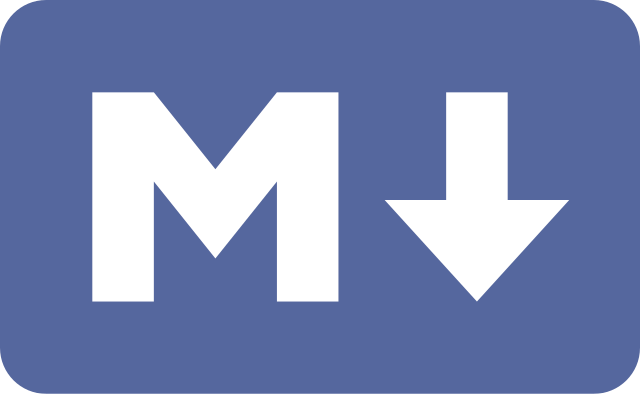
Die Markdown-Syntax ist intuitiv, schnell gelernt und trotzdem mächtig – ein oder mehrere “#” markieren Überschriften verschiedener Gliederungstiefe, unsortierte Listen (“Spiegelstriche”) werden mit “-” aufgezählt, Hervorhebungen durch die Rahmung mit ” * ” erzielt etc.
Alles, was man für die Gliederung und Strukturierung eines Textes braucht, liegt gleich neben den Buchstaben auf der Tastatur. Endlich kann ich mich wieder aufs Schreiben konzentrieren!
Ein weiterer Vorteil ist, dass man ein offenes Dateiformat erhält, das nicht an teure proprietäre Software-Lizenzen gebunden ist, wenig Speicherplatz benötigt und von Maschinen und Menschen gelesen werden kann. Trotzdem bieten viele Markdown-Editoren eine WYSIWYG-Ansicht, die die Markdown-Syntax sofort rendert, also bspw. Wörter fett oder kursiv darstellt. Und natürlich gibt es in der Regel eine Möglichkeit, die Markdown-Files als .PDF oder .DOCX zu exportieren (und dann zu layouten).
Denn natürlich gibt es auch Dinge, die durch die Abweichung vom de-facto-Standard DOCX als Nachteil empfunden werden könnten. Aufwendigere Layouts mit unterschiedlichen Farben, bestimmten Schriftarten und definierten Font-Größen – Formatvorlagen im Corporate Design etwa – sind meines Wissens in den verschiedenen Markdown Apps nur mit Hilfe von CSS umzusetzen. (Ich habe es bisher nicht ausprobiert, sondern den Weg über DOCX-Export und Word-Format gewählt. Ich mag die Trennung der Schritte.)
Es gibt viele Apps mit ganz unterschiedlichen Funktionen und Zielen, die auf Markdown basieren.
GitHub Wikis implementieren es für Dokumentationen.
Quire ist für wissenschaftliche Publikationen optimiert .
Joplin eignet sich gut als kollaboratives Notizbuch und als Planer.
Es gibt viele spannende Anwendungen und Möglichkeiten.
Wie ich die Wissensmanagement-App Obsidian für meine Arbeit bei WiNoDa nutze, und was mich an LiaScript (für multimediale OER) begeistert, erzähle ich ein anderes Mal.
Links
Markdown Cheat-Sheet: https://www.markdownguide.org/cheat-sheet/
Joplin: https://joplinapp.org/
Obsidian: https://obsidian.md/
Quire: https://quire.getty.edu/
LiaScript: https://liascript.github.io/
Als wissenschaftliche Mitarbeiterin am DAI bin ich bei WiNoDa hauptsächlich für die Erstellung von Selbstlern-Kursen zur fachspezifischen Datenkompetenz zuständig.
Praxisorientiert und interaktiv – mein Ziel ist: weniger Fachjargon, mehr Aha-Effekt.
Denn Daten sind für alle da!